Статья опубликована в рамках: XXXVI Международной научно-практической конференции «Научное сообщество студентов XXI столетия. ТЕХНИЧЕСКИЕ НАУКИ» (Россия, г. Новосибирск, 24 ноября 2015 г.)
Наука: Информационные технологии
Скачать книгу(-и): Сборник статей конференции
дипломов
ПОСТРОЕНИЕ СИСТЕМЫ КОНТРОЛЯ И УПРАВЛЕНИЯ ДОСТУПОМ НА БАЗЕ СМАРТ-КАРТ
Бутенко Андрей Александрович
студент 2 курса специальности 1305000 – Информационные системы
Республика Казахстан, г. Алматы
Кенишбаева Гульшат Нурпейсовна
научный руководитель, учитель информатики Алматинского экономического колледжа, Республика Казахстан, г. Алматы
E-mail: 5678702@mail.ru
Для построение системы контроля и управления доступом на базе контактных смарт-карт APDU команды, описанные в стандарте ISO/IEC 7816. Для отправки APDU команд используется программа G Scriptor. Ниже показан ее пример использования (рис. 1. Окно программы G Scriptor)
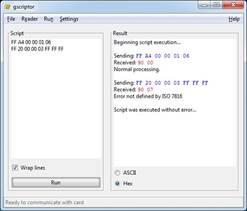
Рисунок 1. Окно программы G Scriptor
Карта памяти SLE5542. Карта памяти объемом 256 байт, где первые 32 байта могут быть защищены от записи, а так же необратимо записаны. Доступ к защищенной памяти осуществляется через 3 байтовый PIN-код. Количество попыток ввода PIN-кода 3 раза.
ADPU команды SLE5542
Выбор типа карты:
Включает и выключает карту в считывателе. Формат посылаемых данных:
CLA=FF
INS=A4
P1=00
P2= 00
P3= 01 CardType=06
Формат получаемых данных: SW1,SW2 если нет ошибок, то 90,00.
Чтение памяти карты:
Формат посылаемых данных:
CLA=FF
INS=B0
P1=00
P2= Адрес байта (от 00 до FF)
P3= Количество считываемых байтов
Формат получаемых данных: BYTE1=прочитанный байт
BYTEn
SW1, SW2 – если нет ошибок, то 90,00.
Предоставить карте PIN-код: Используется для проверки секретного кода, чтобы получить возможность записывать дан-ные на карту. Формат посылаемых данных:
CLA=FF
INS=20
P1=00
P2= 00
P3= 03
BYTE1= первый байт PIN-кода BYTE2= второй байт PIN-кода BYTE3=третий байт PIN-кода.
Формат получаемых данных: SW1 – 90 если без ошибок.
SW2 – счетчик ошибок. 07 означает правильный код. 0 – карта заблокирована. 3 – осталось две попытки. 1 – осталось одна попытка.
Получить значение счетчика:
Формат посылаемых данных:
CLA=FF
INS=B1
P1=00
P2= 00
P3= 04
Формат получаемых данных: ERRCNT – счѐтчик ошибок
DUMMY1, DUMMY2, DUMMY3, DUMMY4 – четыре случайных байта.
SW1,SW2 – если нет ошибок, то 90,00.
Чтение битов защиты: Получение битов защиты для первых 32 байтов.
CLA=FF
INS=B2
P1=00
P2= 00
P3= 04
Формат получаемых данных:
PROT1, PROT2, PROT3, PROT4 – байты содержащие биты защиты.
SW1,SW2 – если нет ошибок, то 90,00.
Таблица 1.
Распределение битов защиты
|
|
|
PROTO1 |
|
|
|
|
PROTO2 |
0 P8 |
0 P7 |
0 P6 |
0 P5 |
0 P4 |
0 P3 |
0 P2 |
0 P1 |
… |
PX – бит защиты байта X, где «0» – запись запрещена, «1» – запись разрешена.
Запись в память карты: Формат посылаемых данных:
CLA=FF
INS=D0
P1=00
P2= Адрес байта (от 00 до FF)
P3= Количество записываемых байтов BYTE1=записываемый байт
BYTEn
Формат получаемых данных: SW1,SW2 – если нет ошибок, то 90,00.
Запись в защищенную память карты: Каждый байт сравнивается с байтом в памяти. Если они совпадают, то бит защиты для данного байта памяти необратимо программируется в «0».
Изменить PIN-код: Изменяет текущий PIN-код карты. Доступна только после предоставления корректного PIN-кода. Формат посылаемых данных:
CLA=FF
INS=D2
P1=00
P2= 01
P3= 03
BYTE1= первый байт PIN-кода BYTE2= второй байт PIN-кода BYTE3=третий байт PIN-кода.
Формат получаемых данных: SW1,SW2 – если нет ошибок, то 90,00.
Работа с контроллером HID EdgePlus Solo ES400.Контроллер может получать питание от внешнего источника питания на 12В либо от PoE-коммутатора. Выбор осуществляется положением соответствующего джампера. Управление контроллером осуществляется с помощью веб-интерфейса. Главная страница показана на рис. 2. Все административные задачи сгруппированы по вкладкам. В левой части страницы отображаются последние произошедшие в системе события, находятся кнопки открытия двери/разблокирования двери/снятия тревоги и индикаторы состояния системы и двери.
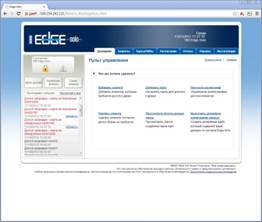
Рисунок 2. Главная страница ES400
По умолчанию на устройстве включен DHCP-сервер, IP-адрес устройства 169.254.242.121. Сменить пароль можно на вкладке «Инсталляция».
Добавление карты методом считывания:
1. Считайте новую карту (индикатор считывателя мигнет зеленым цветом и подаст звуковой сигнал). Зайдите на главную страницу ES400, в окне «Последние события» появится событие «Доступ запрещен – карта не обнаружена», которое будет сопровождаться ссылкой «Добавить».
2. Нажмите на ссылку. Если необходимо, выберите срок действия карты. Сохранить карту можно как с присвоением ее пользователю, так и без (в этом случае присвоение должно быть выполнено позже).
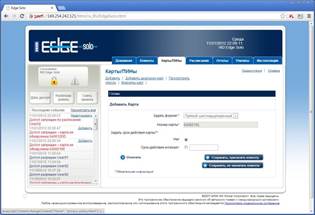
Рисунок 3. Регистрация новой карты
3. Добавьте пользователя. Для этого перейдите на вкладку «Клиенты» (рис. 4), заполните требуемые поля, после чего нажмите «Сохранить присвоенную карту сейчас». Далее, в выпадающем списке «Существующая карта» (рис. 5) выберите пункт «Выбрать существующую карту». В появившемся диалоговом окне выберите добавленную ранее карту, затем нажмите «Сохранить, затем назначить расписание». Выберите одно или несколько расписаний.
В системе можно использовать только те карты, для которых:
· Был выбран пользователь.
· Было назначено расписание.
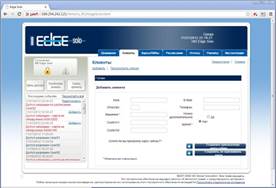
Рисунок 4. Добавление пользователя

Рисунок 5. Привязка пользователя к карте
Список литературы:
- Жикун Чен Технология Java Card™ для смарт-карт. Архитектура и руководство программиста, Техносфера – 2008. – 344 с.
- Микушин А.В Цифровые устройства и микропроцессоры: учебное пособие, БХВ-Петербург – 2010. – 812 с.
- Технические характеристики, использование, статья. – 2015. [Электронный ресурс] – Режим доступа. – URL: http://idcards.ru/catalog/product/419/. (дата обращения 23.11.2015).
- СКУД для небольшого офиса, статья – 2015. Электронный ресурс] – Режим доступа. – URL: http://www.secuteck.ru/articles2/sys_ogr_dost/obzor-reshenii-skyd-dlya-nebol shogo-ofisa. (дата обращения 23.11.2015).
- Стандарт ISO 7816-3 – 2008. [Электронный ресурс] – Режим доступа. – URL: http://nppiis.boom.ru/lib2.htm. (дата обращения 23.11.2015).
дипломов
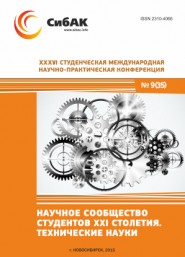

Оставить комментарий